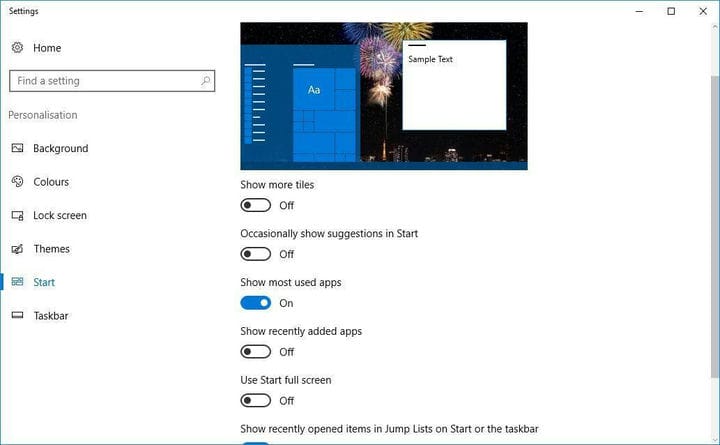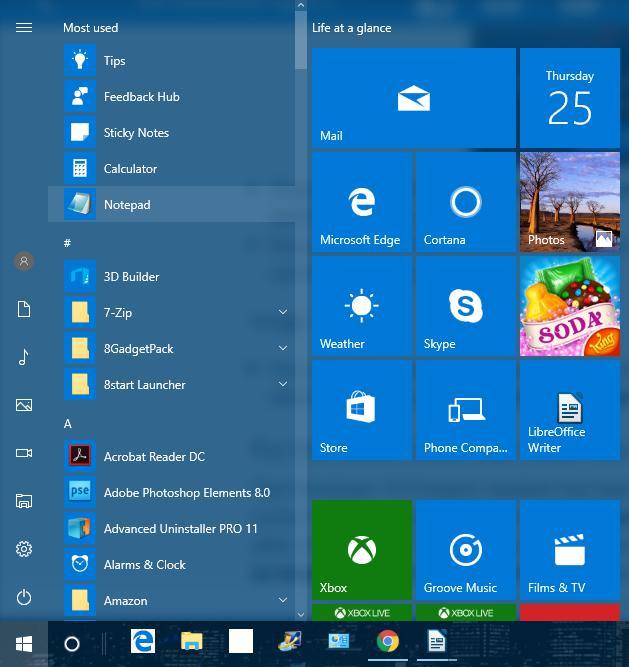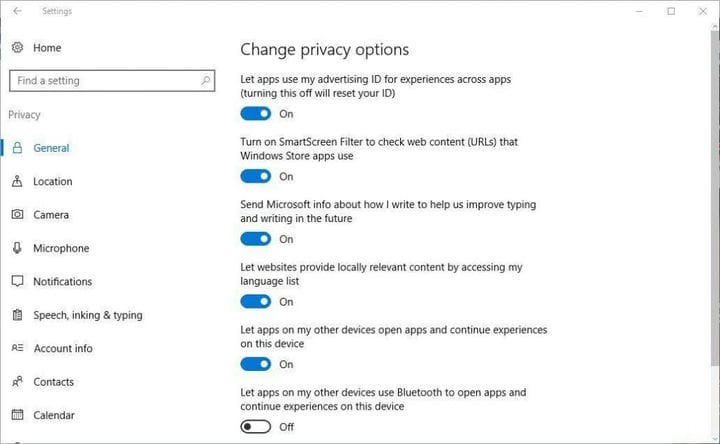উইন্ডোজ 10 এ সর্বাধিক ব্যবহৃত অ্যাপ্লিকেশনগুলি কীভাবে প্রদর্শিত হয়
কিভাবে পিসিতে সর্বাধিক ব্যবহৃত অ্যাপ্লিকেশনগুলির তালিকা কনফিগার করবেন to
সর্বাধিক ব্যবহৃত সফ্টওয়্যার তালিকা আপনি একটি settingWindows প্রদান করে স্টার্ট মেনু ডানে থেকে যোগ করতে অথবা অপসারণ করতে পারেন অ্যাপ্লিকেশনগুলির একটি কুশলী তালিকা:
- টাস্কবারের কর্টানা বোতাম টিপুন এবং অনুসন্ধান বাক্সে ‘সর্বাধিক ব্যবহৃত’ লিখুন।
- সরাসরি নীচে উইন্ডোটি খুলতে শুরুতে সর্বাধিক ব্যবহৃত অ্যাপ্লিকেশনগুলি ক্লিক করুন Click
- এই উইন্ডোতে একটি শো আরও ব্যবহৃত অ্যাপ বিকল্প অন্তর্ভুক্ত। সর্বাধিক ব্যবহৃত তালিকাটি স্যুইচ করতে সেই সেটিংটি ক্লিক করুন।
- মেনুটি খোলার জন্য স্টার্ট বোতামটি ক্লিক করুন, এটি এখন নীচে হিসাবে এটিতে সর্বাধিক ব্যবহৃত তালিকা অন্তর্ভুক্ত করবে।
- এছাড়াও আপনি ডান-ক্লিক করে, এটা নির্বাচন করে সর্বাধিক ব্যবহৃত তালিকা থেকে একটি অ্যাপ্লিকেশন অপসারণ করতে পারেন আরো এবং কি এই তালিকায় দেখাবেন না ।
উইন্ডোজ 10-এ সর্বাধিক ব্যবহৃত তালিকা কীভাবে ঠিক করবেন
উইন্ডোজ 10 স্রষ্টাগণ আপডেট প্রথম এপ্রিল 2017. আউট ঘূর্ণিত হয় যাইহোক, কিছু উইন্ডোজ ব্যবহারকারীদের পাওয়া যায় দেখান সর্বাধিক ব্যবহৃত অ্যাপ্লিকেশানগুলি বিকল্প আপডেটের পরে ধূসর।
এটি কারণ স্রষ্টা আপডেটে চালু করা এবং অনুসন্ধান ফলাফলের সেটিং উন্নত করতে নতুন লেট উইন্ডোজ ট্র্যাক অ্যাপ্লিকেশন চালু করে । নিম্নলিখিত বিকল্পটি স্যুইচ করে আপনি সর্বাধিক ব্যবহৃত তালিকাটি ঠিক করতে পারেন।
- সেটিংস অ্যাপ্লিকেশনটি খুলতে উইন কী + আই হটকি টিপুন।
- তারপরে, নীচের সাধারণ বিকল্পগুলি খুলতে গোপনীয়তা নির্বাচন করুন। আপডেট হওয়া উইন্ডোজটিতে সেখানে শুরু এবং অনুসন্ধানের ফলাফলের সেটিং উন্নত করতে লেট উইন্ডোজ ট্র্যাক অ্যাপ্লিকেশনটি অন্তর্ভুক্ত করা হবে।
- উইন্ডোজ ট্র্যাক অ্যাপ্লিকেশনটিকে আরম্ভ এবং অনুসন্ধানের ফলাফলের সেটিংটি উন্নত করতে চালু করতে চালু করুন Switch এখন আপনি সর্বাধিক ব্যবহৃত অ্যাপ্লিকেশনগুলি দেখান বিকল্পটিও নির্বাচন করতে পারেন, এটি আর ধূসর।
সর্বাধিক ব্যবহৃত তালিকাটি অবশ্যই স্টার্ট মেনুটির একটি সুবিধাজনক অংশ। আরও দেখান ব্যবহৃত অ্যাপ্লিকেশন বিকল্প শুধু স্টার্ট মেনু এর অসংখ্য স্বনির্ধারণ সেটিংস অন্যতম।
আপনি স্টার্ট মেনুর রঙীন স্কিম, স্বচ্ছতা এবং লাইভ টাইলসও কাস্টমাইজ করতে পারেন ।
সম্পাদকের দ্রষ্টব্য: এই পোস্টটি মূলত মে 2017 এ প্রকাশিত হয়েছিল এবং ততক্ষণ তাজা এবং নির্ভুলতার জন্য আপডেট হয়েছে।